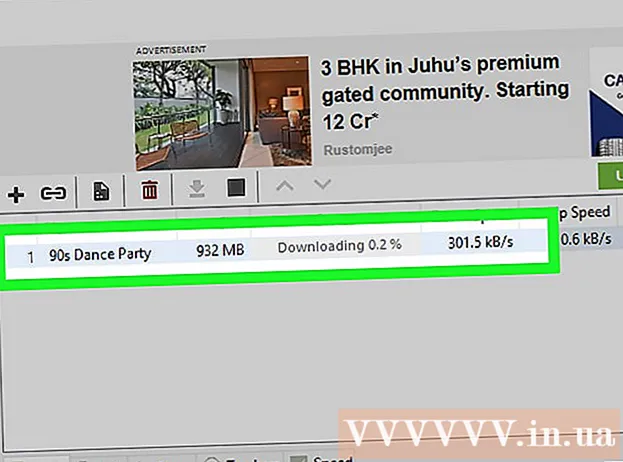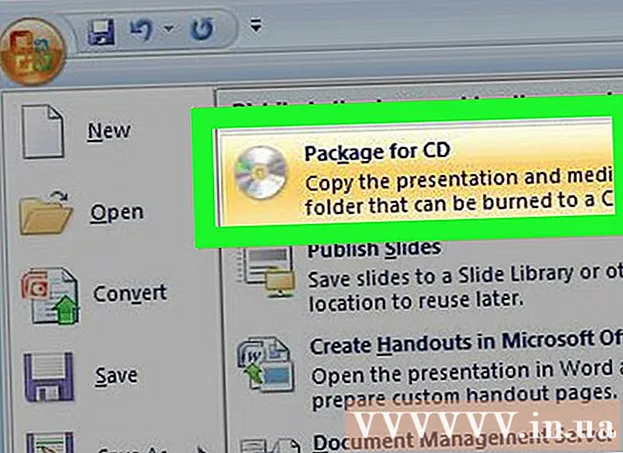Müəllif:
Judy Howell
Yaradılış Tarixi:
6 İyul 2021
YeniləMə Tarixi:
1 İyul 2024
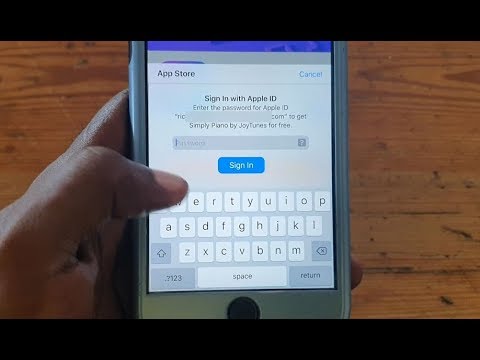
MəZmun
- Addımlamaq
- Metod 5-dən 1: Bölüm 1: Musiqi və videolar əlavə etmək
- Metod 5-dən 2: Hissə 2: iTunes Mağazasından Musiqi və Video Satın Alın
- Metod 5-dən 3: Hissə 3: Çalğı siyahıları yaradın
- Metod 5-dən 4: Bölüm 4: CD yazmaq
- 5 üsulu 5: Bölüm 5: iPhone, iPad və ya iPod'unuzu sinxronlaşdırın
Bu gün iTunes sadə bir musiqi pleyerindən daha çox şeydir. Cihazınızdakı musiqi və videoları iOS ilə idarə etməyin əsas yoludur, dünyanın ən böyük musiqi mağazasıdır və bununla da CD yaza bilərsiniz. İTunes-un həm əsas, həm də bəzi gizli xüsusiyyətlərini anlamaq və istifadə etmək üçün bu məqaləni oxuyun.
Addımlamaq
Metod 5-dən 1: Bölüm 1: Musiqi və videolar əlavə etmək
- "Fayl" menyusunu vurun. Mac istifadəçiləri daha sonra "Kitabxanaya əlavə et. Windows istifadəçiləri əlavə etmək istədiklərinizə görə" Kitabxanaya Fayl əlavə et "və ya" Kitabxanaya Qovluq əlavə et "düymələrini vururlar. Əlavə etmək istədiyiniz musiqi və ya video faylı üçün kompüterinizə baxın.
- Audio sənədləri AAC, MP3, WAV, AIFF, Apple Lossless və ya Audible.com (.aa) formatında əlavə edə bilərsiniz. Bundan əlavə, iTunes qorunmayan WMA sənədlərini dəstəkləyir və çevirir.
- iTunes MP4 və MOV uzantıları ilə video sənədləri idxal edə bilər.
- Faylların idxal olunmasını gözləyin. Bu, sənədlərin ölçüsündən asılı olaraq bir müddət çəkə bilər.
- İdxal etmək üçün faylları iTunes-a sürükləyin. Faylları və qovluqları götürüb iTunes pəncərəsinə sürükləmək də mümkündür.
- CD-dən musiqi idxal edin. CD-lərinizi iTunes-a kopyalaya bilərsiniz ki, bütün mobil cihazlarınızda sevdiyiniz musiqiləri səsləndirəsiniz. İTunes'u açın və idxal etmək istədiyiniz CD-ni CD qabınıza qoyun.
- CD-ni idxal etmək istədiyinizi soruşan bir informasiya qutusu görünəcək. CD-dən bütün mahnıları iTunes kitabxanasına gətirmək istəyirsinizsə, sadəcə "Bəli" düyməsini basın. Bütün mahnıları CD-dən idxal etmək istəmirsinizsə, "Xeyr" düyməsini vurun, idxal etmək istəmədiyiniz mahnıların yanındakı qutunun işarəsini götürün, sonra səsin sağ altındakı "CD İdxal et" düyməsini vurun. iTunes pəncərəsi.
- İTunes-da hər seçilmiş mahnı üçün idxal irəliləyişi göstərilir və Audio CD-lərdən alınan məzmun AAC formatında 128 kbps-də kodlanır. Bu format kiçik sənədlərdə yüksək keyfiyyətli səs təmin edir. Bunu iTunes (Mac) və ya Düzenle (Windows) düymələrini basaraq Tercihlər seçimini tıklayaraq dəyişə bilərsiniz.
- Təkrarlanan hissələri yoxlayın. Təkrarlanan elementləri göstərmək üçün Görünüş> Dublikat Məhsulları Göstər seçin (nəticələr mahnı adı və sənətkara əsaslanır).
- Təkrarlanan maddələr siyahısındakı bütün nəticələri atmayın. Sonra orijinalını da atarsan.
Metod 5-dən 2: Hissə 2: iTunes Mağazasından Musiqi və Video Satın Alın
- Apple ID yaradın. İTunes ilə alış-veriş etmək üçün Apple ID-yə ehtiyacınız var.
- "Mağaza" menyusunda "Apple ID yarat" seçimini seçin. Növbəti pəncərədə "Davam et" düyməsini basın.
- Davam etmək istəyirsinizsə, şərtləri qəbul etməlisiniz. Şərtləri oxuduqdan və qəbul etdikdən sonra "Şərtləri oxudum və qəbul edirəm" onay kutusunu vurun. "Razıyam" düyməsini vurun.
- Məlumatlarınızı daxil edin. Apple kimliyiniz olacaq bir e-poçt ünvanı verməlisiniz. Ayrıca hərflərdən və rəqəmlərdən ibarət ən azı 8 simvoldan ibarət yaxşı, güclü bir parol verməlisiniz.
- Həm də təhlükəsizlik sualı yaratmalı və doğum tarixinizi daxil etməlisiniz. Bu, şifrənizi unutmusunuzsa, şəxsiyyətinizi təsdiqləmək üçün istifadə olunur.
- Apple-dan e-poçt almaq istəmədiyinizi bildirin. Yeniləmələr və bülletenlər haqqında məlumat almaq istəmirsinizsə, işarələnmiş seçimləri yoxlamağı unutmayın.
- Faktura məlumatınızı daxil edin. Kredit kartı növünü seçin, detalları doldurun və göndərmə ünvanı verin. Bu, iTunes və ya App Store-da alış-veriş etmək üçün lazımdır. Pulsuz proqramlar və ya kitablar üçün lazım deyil.
- Hesabınızı doğrulayın. İndi e-poçt adresinizi doğrulamaq üçün etibarlı Apple ID səhifəsinə yönəldiləcəksiniz. Apple ID-nizi yaratmaq üçün istifadə etdiyiniz e-poçt adresinizi və şifrənizi daxil edin. Sonra "Ünvanı doğrulayın" düyməsini vurun.
Metod 5-dən 3: Hissə 3: Çalğı siyahıları yaradın
- Pleylistlər yaradın. Pleylist kitabxananızdakı mahnıların siyahısıdır. Məsələn, yaxın tətildə və ya bazar günü səhər üçün bir pleylist yarada bilərsiniz. Bir pleylistə istədiyiniz qədər mahnı qoya bilərsiniz.
- "Arxiv" və sonra "Yeni Pleylist" ə vurun.
- Pleylistinizi adlandırın.
- Mahnıları siyahıya sürükləyərək və ya mahnını sağ vuraraq "Çalğı siyahısına əlavə et" seçimini edərək musiqi siyahısına musiqi əlavə edin. Sonra mahnıları əlavə etmək istədiyiniz çalğı siyahısını seçə bilərsiniz.
- "Ağıllı Pleylist" yaradın. Ağıllı Çalma Siyahısı, məzmun meyarlarını təyin etməklə və fərdi məzmun seçməməklə yaradılan bir pleylistdir. İlk yüklədiyiniz zaman iTunes-da "Ən çox oynanan 25" və "Sevimlilərim" kimi bəzi Ağıllı Çalğı siyahıları var. Ağıllı bir çalğı siyahısı yaratmaq üçün "Fayl" menyusundan "Yeni Ağıllı Çalğı Siyahısı" nı seçin.
- Yeni Ağıllı Çalğı siyahıları yaratmaq üçün fərqli meyarları qarışdırın.
- Mahnıları Ağıllı Çalğı siyahısından çıxarmaq üçün kriteriyalar da yarada bilərsiniz. Məsələn, bir mahnının müəyyən bir janrda ola bilməyəcəyi bir meyar yarada bilərsiniz.
- Ağıllı bir çalğı siyahısının müəyyən sayda mahnı olmasına icazə verə bilərsiniz və ya uzunluq həddi olmamaq üçün onu təyin edə bilərsiniz.
- İTunes-a musiqi əlavə etdiyiniz zaman ağıllı siyahılar avtomatik olaraq yenilənə bilər. Sonra "Dərhal yeniləyin" onay qutusunu işarələyin.
- "Dahi Pleylist" yaradın. Genius ilə iTunes kitabxananızdan bir-birinə uyğun gələn mahnıları səsləndirə bilərsiniz. Kursorunuzu bir mahnı üzərində gəzdirin, oxu vurun və "Dahi Pleylist Yaradın" seçin. Yeni pleylistiniz sol sütunda, yanında Dahi işarəsi ilə görünəcək.
- Genius xüsusiyyəti üçün Apple ID-yə ehtiyacınız var.
- Mahnı sayının yanındakı oxu vurub yeni bir dəyər seçərək çalğı siyahısındakı mahnı sayını düzəldə bilərsiniz.
Metod 5-dən 4: Bölüm 4: CD yazmaq
- CD-yə yazmaq istədiyiniz çalğı siyahısını seçin. Əvvəl yandırmaqdan əvvəl yandırmaq istədiyiniz musiqinin çalğı siyahısını yaratmalısınız.
- Yalnız 80 dəqiqəlik musiqi CD-lərə sığır. Pleylistiniz 80 dəqiqədən çoxdursa, yalnız CD-yə sığan mahnılar yandırılacaqdır.
- "Fayl" düyməsini vurun və sonra "Çalğı siyahısını diskə yaz" düyməsini basın. Boş bir CD-ni kompüterinizin CD qabına qoyun. Seçimlərdən Audio CD seçin. Digər parametrləri olduğu kimi tərk edə bilərsiniz.
- CD yazmaq üçün "Burn" düyməsini vurun. İşlənmə çubuğu ilə prosesin nə qədər irəlilədiyini izləyə bilərsiniz. Yanma tamamlandıqda, CD avtomatik olaraq çıxarılacaqdır.
5 üsulu 5: Bölüm 5: iPhone, iPad və ya iPod'unuzu sinxronlaşdırın
- Cihazınızı USB kabeli ilə kompüterinizə qoşun. iTunes özü açılmalıdır. Əks təqdirdə iTunes-u əl ilə açın.
- "Cihazlar" düyməsini vurun. Cihazınızı seçin.
- Sinxronizasiya etmək istədiyinizi seçin. Cihazınızı seçdikdən sonra iTunes-da hər bir media növü üçün bir sıra sekmələr görəcəksiniz. Əlavə etmək istədiyiniz medianın sekmesini vurun və "Sinxronizasiya" qutusunu yoxlayın.
- Hər şeyi müəyyən bir media növündən və ya yalnız müəyyən sənədlərdən sinxronizasiya etmək istədiyinizi göstərə bilərsiniz.
- Cihazınızdakı boş yeri yoxlayın. Medianı seçdiyiniz zaman pəncərənin altındakı çubuğun doldurulduğunu görəcəksiniz. Bu barda nə qədər boş yer qaldığını görə bilərsiniz. Hər bir media növü haqqında daha çox məlumat görmək üçün farenizi çubuğun üzərinə sürün.
- Avtomatik olaraq sinxronizasiya edin. Sinxronizasiya seçimlərini təyin etdikdən sonra pəncərənin altındakı "Tətbiq et" düyməsini basın. İndi iTunes cihazınızı sinxronizasiya etməyə başlayacaq. İndidən cihazınızı kompüterinizə qoşarsanız, sinxronizasiya avtomatik başlayacaq.
- Kitabxanadakı parametrlərə görə sinxronizasiya olunan daha çox fayl əlavə edilərsə, cihazınızı bağladığınız zaman yeni məzmun avtomatik olaraq cihazınıza köçürüləcəkdir.
- Bir faylı iTunes-dan silsəniz, cihazınızdan da silinəcəkdir.
- Əl ilə sinxronizasiya edin. Cihazınıza faylları əl ilə əlavə edib silməyi seçsəniz, "Baxış" sekmesini vurun və "Musiqi və videoları əl ilə idarə edin" seçin.
- Hal hazırda cihazınızdakı faylları görmək üçün "Bu cihazda" düyməsini vurun.
- Sonra sağ üst küncdə "Əlavə et" seçin.
- İTunes kitabxanasında mediaya baxarkən bir mahnı, video, televiziya şousu və ya film sürükləyərkən sağ tərəfdə bir kənar çubuq görünür. Cihazı materiala sürükləyə bilərsiniz. Ayrıca birbaşa cihazda çalğı siyahıları yarada və düzəldə bilərsiniz.
- Təsadüfi olaraq musiqinizi iOS cihazınıza sinxronlaşdırın. Əl ilə idarəetmə seçimini aktivləşdirdiyiniz zaman "Avtomatik olaraq doldurma" musiqi kitabxanasından və ya seçilmiş bir çalğı siyahısından səsli məzmunu tez bir zamanda sinxronlaşdırmağa imkan verir.
- iTunes, "Avtomatik Doldurma" düyməsini vurduqdan sonra hər dəfə cihazınıza fərqli mahnılar qoyacaq.
- "Avtomatik Doldurma" parametrləri ilə mahnıların sinxronizasiya üçün necə seçildiyini tənzimləyə və disk kimi istifadə üçün yer ayıra bilərsiniz.